word表格不居中怎么调整 Word表格上下居中对齐
更新时间:2024-03-12 15:01:35作者:xiaoliu
在使用Word制作表格时,有时候会遇到表格内容不居中的情况,针对这种情况,我们可以通过调整表格的属性来使表格内容居中对齐。具体操作是在表格中右键点击,选择表格属性,在弹出的对话框中选择表格选项卡,然后在垂直对齐下拉菜单中选择居中,点击确定即可实现表格内容上下居中对齐。这样做不仅可以让表格整体看起来更加美观,也有利于信息的清晰呈现。
具体步骤:
1、打开Word,新建一个空白文档;
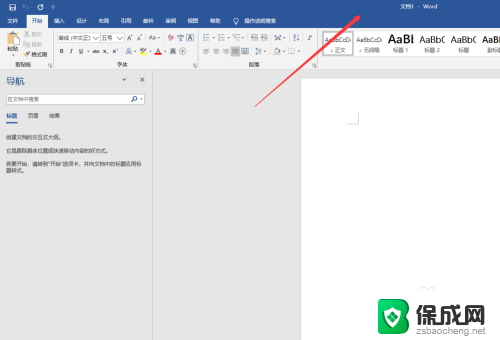
2、插入表格,并输入文字内容;

3、点击Word顶部【开始】菜单,选择表格。可以设置左右居中;
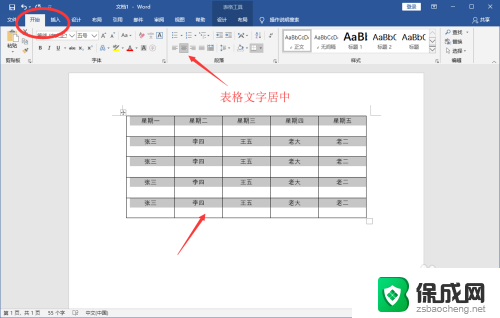
4、但是没有上下居中的选项,此时请选中单元格并点击鼠标右键。在右键菜单中选择【表格属性】;
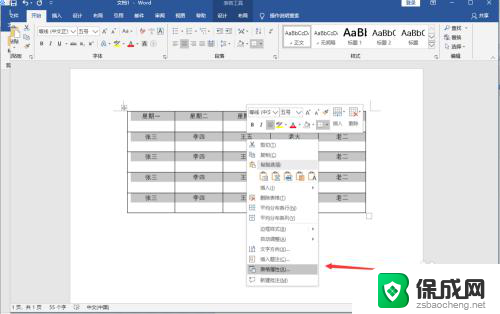
5、然后在弹出窗口中点击【单元格】;
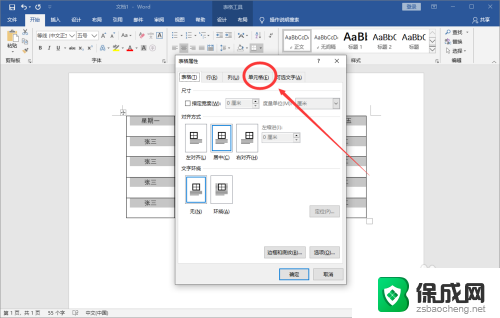
6、将垂直对齐方式设置为“居中”;
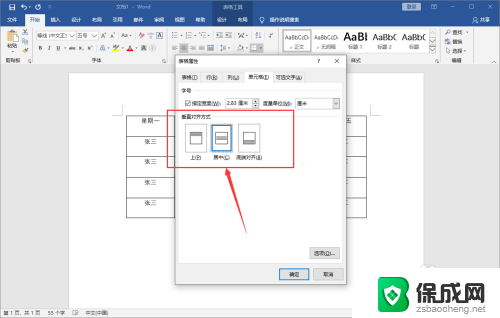
7、即可看到文字既左右居中,也上下居中了。
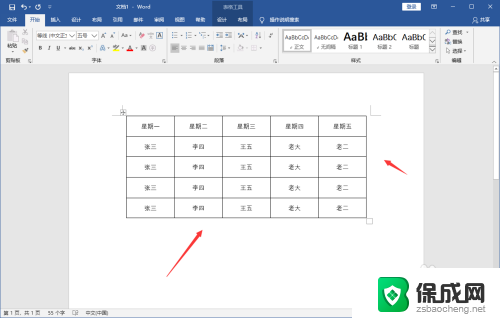
8.总结:
1、打开Word,新建一个空白文档;
2、插入表格,并输入文字内容;
3、点击Word顶部【开始】菜单,选择表格。可以设置左右居中;
4、但是没有上下居中的选项,此时请选中单元格并点击鼠标右键。在右键菜单中选择【表格属性】;
5、然后在弹出窗口中点击【单元格】;
6、将垂直对齐方式设置为“居中”;
7、即可看到文字既左右居中,也上下居中了。
以上就是word表格不居中怎么调整的全部内容,有出现这种现象的朋友不妨根据我的方法来解决吧,希望能够对大家有所帮助。
word表格不居中怎么调整 Word表格上下居中对齐相关教程
-
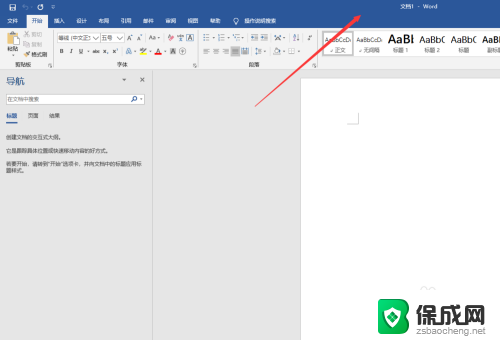 word里的表格怎么上下居中 Word文档中表格如何垂直居中
word里的表格怎么上下居中 Word文档中表格如何垂直居中2024-03-27
-
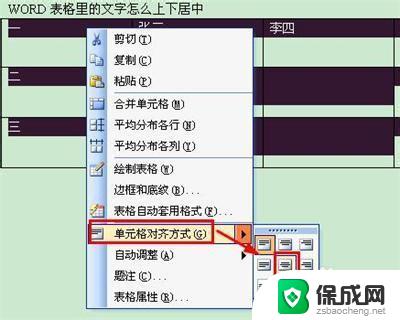 word表格如何让文字上下居中 WORD表格中文字的上下居中对齐方法
word表格如何让文字上下居中 WORD表格中文字的上下居中对齐方法2023-10-08
-
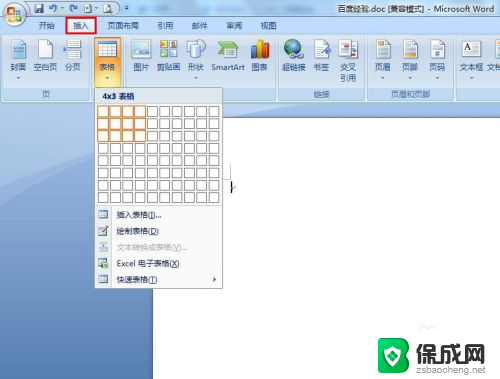 word中的表格怎么居中 word文档表格如何垂直居中
word中的表格怎么居中 word文档表格如何垂直居中2024-02-26
-
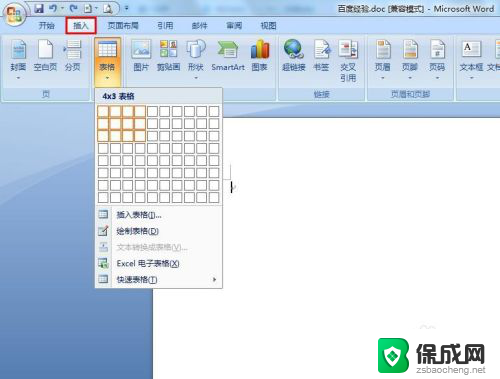 word如何让表格居中 Word文档表格居中设置方法
word如何让表格居中 Word文档表格居中设置方法2024-04-24
-
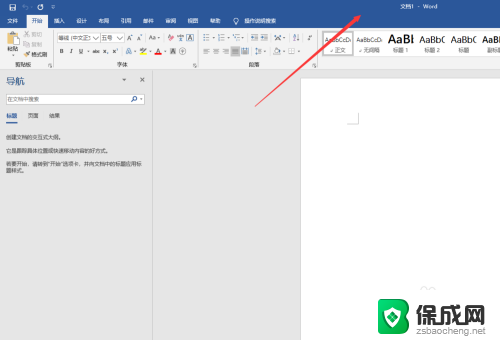 word表格内文字上下居中怎么设置 Word文档表格上下居中设置方法
word表格内文字上下居中怎么设置 Word文档表格上下居中设置方法2024-06-19
-
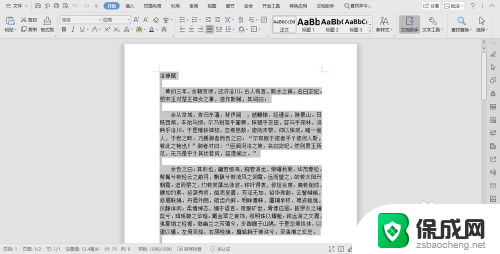 怎样居中对齐 Word如何实现段落居中对齐
怎样居中对齐 Word如何实现段落居中对齐2024-08-30
电脑教程推荐
- 1 win笔记本电脑连接不上任何网络 笔记本电脑无线网连接失败怎么修复
- 2 windows桌面布局改变 电脑桌面分辨率调整偏移
- 3 windows怎么点一下就打开软件 怎么用键盘启动软件
- 4 如何查看windows ip 笔记本怎么查自己的ip地址
- 5 windows电脑开不了机黑屏 电脑黑屏开不了机怎么解决
- 6 windows批量重命名文件规则 电脑如何批量重命名多个文件
- 7 机械师笔记本bios设置中文 BIOS中文显示设置教程
- 8 联想电脑蓝牙鼠标怎么连接电脑 联想无线鼠标连接电脑步骤
- 9 win 10 桌面消失 电脑桌面空白怎么办
- 10 tws1经典版耳机如何重新配对 tws1耳机无法重新配对